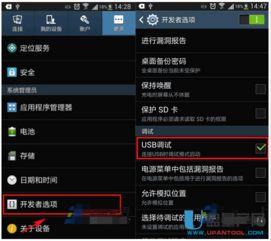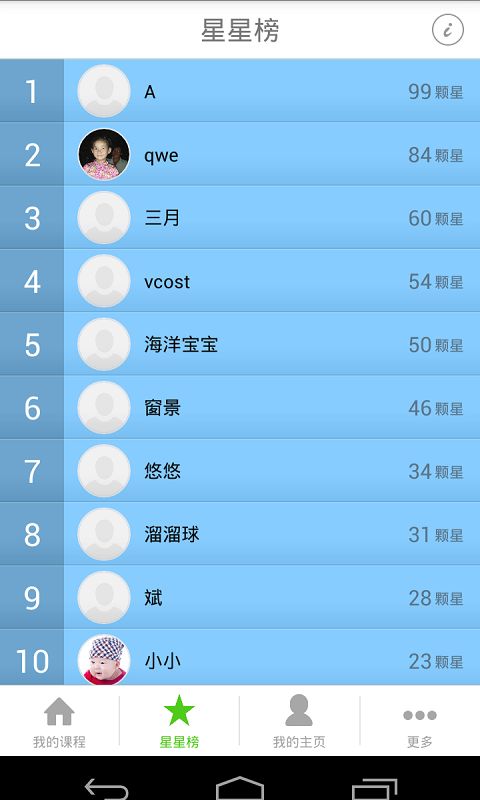usb制作系统盘,轻松实现操作系统安装与修复
时间:2024-11-20 来源:网络 人气:
USB制作系统盘:轻松实现操作系统安装与修复
一、选择合适的USB制作工具
在制作USB系统盘之前,首先需要选择一款合适的USB制作工具。目前市面上有很多优秀的USB制作工具,如Rufus、Windows USB/DVD Download Tool等。以下将为您介绍两款常用的USB制作工具。
二、Rufus——简单易用的USB制作工具
Rufus是一款开源、免费的USB制作工具,支持Windows、MacOS和Linux操作系统。以下是使用Rufus制作USB系统盘的步骤:
下载并安装Rufus软件。
将U盘插入电脑USB接口。
打开Rufus软件,选择U盘作为目标设备。
点击“选择”按钮,选择要制作的系统镜像文件(ISO格式)。
根据需要设置启动模式(UEFI或BIOS)和分区方案。
点击“开始”按钮,开始制作USB系统盘。
三、Windows USB/DVD Download Tool——官方认证的USB制作工具
Windows USB/DVD Download Tool是微软官方认证的USB制作工具,支持Windows 7及以上版本。以下是使用Windows USB/DVD Download Tool制作USB系统盘的步骤:
下载并安装Windows USB/DVD Download Tool。
将U盘插入电脑USB接口。
打开Windows USB/DVD Download Tool,点击“浏览”按钮,选择要制作的系统镜像文件(ISO格式)。
选择U盘作为目标设备。
点击“开始”按钮,开始制作USB系统盘。
四、制作完成后,如何使用USB系统盘
制作完成后,您可以通过以下步骤使用USB系统盘:
将USB系统盘插入电脑USB接口。
重启电脑,进入BIOS设置。
将USB系统盘设置为第一启动设备。
保存BIOS设置,重启电脑。
按照系统提示进行操作,完成操作系统的安装或修复。
教程资讯
教程资讯排行